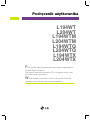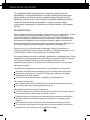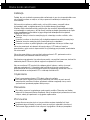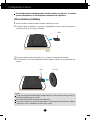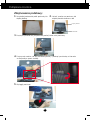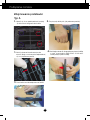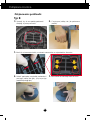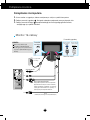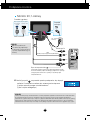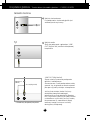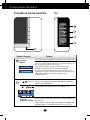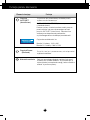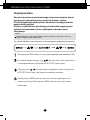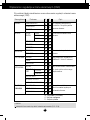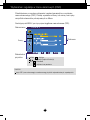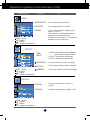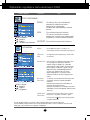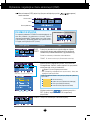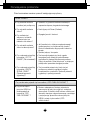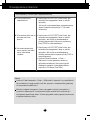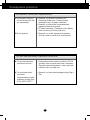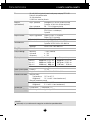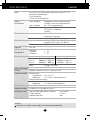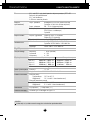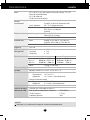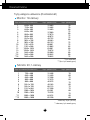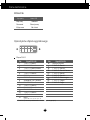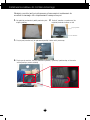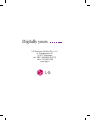LG L204WT-SF Instrukcja obsługi
- Kategoria
- Telewizory
- Typ
- Instrukcja obsługi
Niniejsza instrukcja jest również odpowiednia dla

Podr´cznik u˝ytkownika
Przed u˝yciem tego urzàdzenia przeczytaj uwa˝nie uwagi podane w
rozdziale Ârodki ostro˝noÊci.
Przechowuj Podr´cznik u˝ytkownika (CD) w dost´pnym miejscu, aby
korzystaç z niego w przysz∏oÊci.
Wrazie potrzeby skorzystania z serwisu nale˝y podaç informacje
znajdujàce si´ na tabliczce umieszczonej na produkcie.
L194WT
L204WT
L194WTM
L204WTM
L194WTQ
L204WTQ
L194WTX
L204WTX

P1
To urzàdzenie zosta∏o zaprojektowane i wyprodukowane w sposób
zapewniajàcy Twoje bezpieczeƒstwo osobiste, jednak niepoprawne jego
u˝ycie mo˝e spowodowaç ryzyko pora˝enia pràdem elektrycznym lub
niebezpieczeƒstwo po˝aru. Aby umo˝liwiç poprawne dzia∏anie wszystkich
Êrodków bezpieczeƒstwa wbudowanych do tego monitora, nale˝y
przestrzegaç nast´pujàcych podstawowych zasad instalacji, u˝ytkowania i
serwisu.
Bezpieczeƒstwo
Nale˝y u˝ywaç tylko przewodu zasilania dostarczonego wraz z urzàdzeniem. W razie
u˝ycia innego przewodu zasilania nale˝y sprawdziç, czy jest on zgodny ze
stosownymi normami krajowymi, jeÊli nie by∏ dostarczony przez sprzedawc´. JeÊli
przewód zasilania jest w jakikolwiek sposób uszkodzony, nale˝y si´ skontaktowaç z
producentem lub najbli˝szym autoryzowanym punktem napraw w celu wymiany.
Przewód zasilania jest u˝ywany jako g∏ówne urzàdzenie od∏àczajàce. Sprawdê, czy
po instalacji urzàdzenia sieciowe gniazdko Êcienne jest ∏atwo dost´pne.
Zasilaj monitor tylko ze êród∏a energii wskazanego w danych technicznych w
niniejszym podr´czniku lub podanego na monitorze. W razie braku pewnoÊci co do
rodzaju zasilania w domu nale˝y porozumieç si´ ze sprzedawcà.
Przecià˝one gniazda sieci pràdu zmiennego i przed∏u˝acze sà niebezpieczne. Równie
niebezpieczne sà wystrz´pione przewody zasilania i uszkodzone wtyczki. Mogà one
spowodowaç niebezpieczeƒstwo pora˝enia pràdem elektrycznym lub
niebezpieczeƒstwo po˝aru. Skontaktuj si´ z technikiem serwisu w celu wymiany.
Nie otwieraj monitora.
Wewnàtrz nie ma elementów przeznaczonych do obs∏ugi przez u˝ytkownika.
Wewnàtrz nie ma elementów przeznaczonych do obs∏ugi przez u˝ytkownika.
Nawet kiedy wy∏àcznik jest w stanie OFF (Wy∏àczony), wewnàtrz wyst´pujà
niebezpieczne wysokie napi´cia.
JeÊli monitor nie dzia∏a prawid∏owo, skontaktuj si´ ze sprzedawcà.
Aby uniknàç obra˝eƒ cia∏a:
Nie ustawiaj monitora na pochylonej pó∏ce, jeÊli nie b´dzie prawid∏owo umocowany.
U˝ywaj tylko podstawy zalecanej przez producenta.
Aby zapobiec po˝arowi lub innemu zagro˝eniu:
Zawsze wy∏àczaj monitor, jeÊli opuszczasz pokój na d∏u˝ej ni˝ na chwil´. Nigdy nie
pozostawiaj monitora w∏àczonego wychodzàc z domu.
Zadbaj, aby dzieci nie wrzuca∏y ani nie wk∏ada∏y ˝adnych przedmiotów do otworów
obudowy monitora. Na niektórych cz´Êciach wewn´trznych wyst´pujà wysokie
napi´cia.
Nie dodawaj akcesoriów, które nie zosta∏y przeznaczone do tego monitora.
W czasie burzy z b∏yskawicami lub gdy monitor jest pozostawiony bez nadzoru
przez d∏u˝szy czas, wyjmij wtyczk´ z gniazdka Êciennego.
Wa˝ne Êrodki ostro˝noÊci

P2
Wa˝ne Êrodki ostro˝noÊci
Instalacja
Zadbaj, aby nic nie le˝a∏o na przewodzie zasilania ani nic po nim nie przeje˝d˝a∏o oraz
nie ustawiaj monitora w miejscu, w którym przewód zasilania jest nara˝ony na
uszkodzenie.
Nie korzystaj z monitora w pobli˝u wody, czyli np. blisko wanny, umywalki, zlewu
kuchennego, pralki, w wilgotnej piwnicy lub w pobli˝u basenu p∏ywackiego.
Monitory majà w obudowie otwory wentylacyjne, aby umo˝liwiç odprowadzanie ciep∏a
wytwarzanego w czasie pracy. JeÊli te otwory zostanà zas∏oni´te, gromadzàce si´ ciep∏o
mo˝e spowodowaç uszkodzenie i w jego nast´pstwie niebezpieczeƒstwo po˝aru.
Dlatego NIE WOLNO:
Zas∏aniaç dolnych otworów wentylacyjnych, ustawiajàc monitor na ∏ó˝ku, sofie,
kocu itp.
Ustawiaç monitora w obudowie, jeÊli nie b´dzie zapewniona nale˝yta wentylacja.
Zas∏aniaç otworów wentylacyjnych tkaninà lub innym materia∏em.
Ustawiaç monitora w pobli˝u grzejnika, nad grzejnikiem lub innym êród∏em ciep∏
Nie wolno przecieraç ani uderzaç aktywnej matrycy LCD ˝adnym twardym
przedmiotem, gdy˝ mo˝e to doprowadziç do jej trwa∏ego porysowania, zmatowienia
lub zniszczenia
Nie wolno przez d∏u˝szy czas naciskaç palcem ekranu LCD, poniewa˝ mo˝e to
spowodowaç powstawanie obrazów wtórnych.
Na ekranie mogà pojawiaç si´ uszkodzone punkty, na przyk∏ad czerwone, zielone lub
niebieskie plamki. Nie ma to jednak wp∏ywu na sprawnoÊç monitora
Aby na monitorze LCD uzyskaç jak najlepszà jakoÊç obrazu, nale˝y stosowaç
zalecanà rozdzielczoÊç. Ustawienie innej rozdzielczoÊci mo˝e spowodowaç
przeskalowanie lub inne przetworzenie obrazu wyÊwietlanego na ekranie. Jest to
jednak naturalna cecha panelu LCD o ustalonej rozdzielczoÊci.
Czyszczenie
Przed czyszczeniem ekranu LCD nale˝y od∏àczyç zasilanie
Stosowaç lekko wilgotnà (nie mokrà) Êciereczk´. Nie wolno u˝ywaç aerozoli
bezpoÊrednio na ekran monitora, poniewa˝ nadmiar rozpylanej cieczy mo˝e
spowodowaç pora˝enie pràdem elektrycznym.
Pakowanie
Nie nale˝y wyrzucaç oryginalnego opakowania i pude∏ka. Stanowià one idealny
pojemnik do transportowania urzàdzenia. Kiedy urzàdzenie jest przewo˝one w inne
miejsce, nale˝y je zapakowaç w oryginalne opakowanie.
Z∏omowanie
Lampa fluoroscencyjna u˝yta w tym produkcie zawiera niewielkà iloÊç rt´ci.
Urzàdzenia tego nie nale˝y wyrzucaç wraz ze zwyk∏ymi odpadami domowymi.
Z∏omowanie tego produktu musi odbywaç si´ zgodnie z lokalnymi przepisami.

Pod∏àczanie g∏oÊnika
-
Ta cecha dotyczy tylko modeli z g
∏
o
Ê
nikami – L194WTM, L204WTM
P3
Pod∏àczanie g∏oÊnika
1
.
UmieÊç monitor na mi´kkiej tkaninie ekranem skierowanym w dó∏.
2.
Wsuƒ wystajàcy hak g∏oÊnika w otwór w tylnej Êciance urzàdzenia.
Zaczep
Wyci´cie
Przewód Audio
DC-In
AUDIO IN
3. Po zainstalowaniu g∏oÊnika pod∏àcz przewód Audio DC-In z ty∏u urzàdzenia.
Monitor 19-calowy
Monitor 20,1-calowy

P4
Pod∏àczanie monitora
Wa˝ne
Na tej ilustracji przedstawiono ogólny model po∏àczenia. Twój monitor mo˝e si´ ró˝niç od
elementów pokazanych na rysunku.
Po zamontowaniu nó˝ki nie zaleca si´ jej od∏àczania.
Nie przenoÊ monitora w pozycji do góry nogami, trzymajàc go tylko za podstaw´. Monitor
mo˝e upaÊç i ulec uszkodzeniu lub zraniç Ci´ w stop´.
Przed rozpocz´ciem konfigurowania monitora nale˝y si´ upewniç, ˝e monitor,
system komputerowy i inne do∏àczone urzàdzenia sà wy∏àczone.
Umocowanie podstawy
1. UmieÊç monitor na mi´kkiej tkaninie ekranem skierowanym w dó∏
2. Przymocuj nó˝k´ do monitora, wsuwajàc jà w odpowiednim kierunku, tak jak pokazano na
ilustracji.Upewnij si´, ˝e us∏yszysz klikni´cie.
3. Przymocuj podstaw´ do nó˝ki (przód, ty∏), wsuwajàc jà w odpowiednim kierunku.
4
.
Po zmontowaniu wszystkich elementów ostro˝nie podnieÊ monitor i ustaw go ekranem do
przodu.
R
E
A
R
R
E
A
R
R
E
A
R
R
E
A
R
F
R
O
N
T
F
R
O
N
T
Nó˝ka
Podstawa
Nó˝ka

Pod∏àczanie monitora
P5
1. Na p∏askiej powierzchni po∏ó˝ poduszk´ lub
mi´kkà tkanin´.
Zdejmowanie podstawy:
2. UmieÊç monitor na poduszce lub
mi´kkiej tkaninie ekranem w dó∏
3. Przytrzymaj monitor tak, jak pokazano poni˝ej i lekko unieÊ podstaw´.
4.
Przytrzymaj monitor, tak jak pokazano poni˝ej, i przekr´ç podstawk´ w kierunku
wskazywanym przez strza∏k´.
5. Wyciàgnij podstaw´.
Cz´Êç g∏ówna
Podstawa

P6
Pod∏àczanie monitora
Zdejmowanie podstawki:
2.
Przytrzymaj nó˝k´ tak, jak pokazano poni˝ej.
Typ A
3.
NaciÊnij równoczeÊnie od wewnàtrz dwa
zatrzaski d∏ugie z zastosowaniem odpowiedniej
si∏y, tak jak pokazano poni˝ej.
5. Podstawka zosta∏a od∏àczona od nó˝ki.
4. Naciskajàc zatrzaski, drugà r´kà przytrzymaj nó˝k´
w celu wypchni´cia podstawki w kierunku
wskazywanym przez strza∏k´.
1.
Upewnij si´, ˝e na spodzie podstawki znajdujà
si´ dwa zatrzaski d∏ugie oraz dwa krótkie.

Pod∏àczanie monitora
P7
Zdejmowanie podstawki:
2.
Przytrzymaj nó˝k´ tak, jak pokazano
poni˝ej.
Typ B
3.
NaciÊnij od wewnàtrz ka˝dy z czterech zatrzasków w odpowiednim kierunku.
4. UmieÊç podstawk´ na p∏askiej powierzchni i
pociàgnij nó˝k´ do góry, przytrzymujàc
podstawk´ drugà r´kà.
5. Podstawka zosta∏a od∏àczona od nó˝ki.
1. Upewnij si´, ˝e na spodzie podstawki
znajdujà si´ cztery zatrzaski.

P8
Pod∏àczanie monitora
20
Przed rozpocz´ciem konfigurowania monitora nale˝y si´ upewniç, ˝e
monitor, system komputerowy i inne do∏àczone urzàdzenia sà wy∏àczone.
Ustawianie pozycji wyÊwietlacza
1. Wypróbuj ró˝ne sposoby wyregulowania pozycji panelu w celu zapewnienia sobie
maksymalnego komfortu.
Zakres przechylenia: -5˚~20˚
Ergonomia
W celu zachowania wygodnej i ergonomicznej pozycji widzenia zaleca si´, aby kàt odchylenia
monitora od pionu nie przekracza∏ pi´ciu stopni.
Regulujàc kàt nachylenia ekranu, nie wk∏adaj palców
mi´dzy g∏ównà cz´Êç monitora i nó˝k´. Mo˝esz
sobie przyciàç palce.
Ostrze˝enie:

P9
Pod∏àczanie monitora
Korzystanie z komputera
1. Ustaw monitor w wygodnym, dobrze wentylowanym miejscu w pobli˝u komputera.
2. Pod∏àcz przewód sygna∏owy . Nast´pnie zabezpiecz po∏àczenie przez przykr´cenie Êrub.
3. Pod∏àcz przewód zasilajàcy do odpowiedniego, ∏atwo dost´pnego gniazda zasilania,
znajdujàcego si´ w pobli˝u monitora.
Typ gniazda
Êciennego
Gniazdo typu PC
MAC
PC
Przewód
zasilajàcy
Przewód sygna∏owy
Zale˝ne od modelu.
1
2
Z∏àcze do komputerów Mac
W przypadku u˝ywania monitora z komputerem
Apple Macintosh nale˝y zastosowaç dodatkowy
adapter umo˝liwiajàcy pod∏àczenie 15-stykowego
(3 rz´dy) z∏àcza D-sub VGA do 15-stykowego, 2-
rz´dowego z∏àcza komputera Macintosh.
UWAGA
Uproszczony widok z ty∏u
Ten widok z ty∏u reprezentuje
model ogólny; Twój monitor mo˝e
si´ ró˝niç od przedstawionego na
ilustracji.
PC
1
2
Monitor 19-calowy
DVI-D
(Ta funkcja nie jest dost´pna we wszystkich krajach.)
Z∏àcze sygna∏u
analogowego
D-SUB
Z∏àcze sygna∏u
cyfrowego DVI

P10
Pod∏àczanie monitora
Gniazdo typu PC
MAC
PC
Zale˝ne od modelu.
1
2
Z∏àcze do komputerów Mac
W przypadku u˝ywania monitora z komputerem Apple Macintosh nale˝y
zastosowaç dodatkowy adapter umo˝liwiajàcy pod∏àczenie 15-stykowego
(3 rz´dy) z∏àcza D-sub VGA do 15-stykowego, 2-rz´dowego z∏àcza
komputera Macintosh.
4. NaciÊnij przycisk na przednim panelu prze∏àczania, aby w∏àczyç
zasilanie. Po w∏àczeniu monitora jest automatycznie w∏àczana
„Funkcja automatycznego ustawiania obrazu”.
(Tylko w trybie analogowym)
UWAGA
„Funkcja automatycznego ustawiania obrazu”? Ta funkcja zapewnia optymalne ustawienia monitora. Gdy u˝ytkownik
po raz pierwszy pod∏àczy monitor do komputera, funkcja ta automatycznie dostosuje ustawienia wyÊwietlacza
optymalnie do sygna∏ów wejÊciowych. Za pomocà przycisku AUTO/SET (Auto/Ustaw) wybierz automatycznà regulacj´
ekranu podczas u˝ytkowania monitora lub r´cznà obs∏ug´ tej funkcji Mo˝na tak˝e skorzystaç z opcji „
USTAWIENIA
FABRYCZNE
”w menu ekranowym. Powoduje ona inicjalizacj´ wszystkich elementów menu z wyjàtkiem opcji „J´zyk”.
UWAGA
Uproszczony widok z ty∏u
Ten widok z ty∏u reprezentuje
model ogólny; Twój monitor mo˝e
si´ ró˝niç od przedstawionego na
ilustracji.
PC
Monitor 20,1-calowy
Typ gniazda
Êciennego
Przewód
zasilajàcy
Przewód sygna∏owy
DVI-D
(Ta funkcja nie jest dost´pna we wszystkich krajach.)
Z∏àcze sygna∏u
analogowego
D-SUB
Z∏àcze sygna∏u
cyfrowego DVI

P11
Korzystanie z g∏oÊników – Ta cecha dotyczy tylko modeli z g
∏
o
Ê
nikami – L194WTM, L204WTM
Gniazdo boczne
WejÊcie s∏uchawkowe
Po pod∏àczeniu s∏uchawek g∏oÊnik jest
automatycznie wyciszany.
Ty∏
AUDIO
IN
WejÊcie audio
S∏u˝y do po∏àczenia z gniazdem *LINE
OUT (WyjÊcie linii) na karcie dêwi´kowej
komputera.
*LINE OUT (WyjÊcie linii)
Z∏àcze wykorzystywane do pod∏àczenia
g∏oÊnika z wbudowanym
wzmacniaczem. Przed pod∏àczeniem nale
˝
y
upewniç si´,
˝
e gniazdo to zosta∏o wybrane
jako port wyjÊciowy dêwi´ku w komputerze.
JeÊli wyjÊcie dêwi´ku (Audio Out) karty
dêwi´kowej komputera obs∏uguje
jednoczeÊnie wyjÊcie g∏oÊnikowe (Speaker
Out) i wyjÊcie linii (Line Out) to nale
˝
y zmieniç
ustawienie na wyjÊcie linii (Line Out) zworkà
lub parametrem w sterownikach (wi´cej
informacji znajdà Paƒstwo w instrukcji
obs∏ugi karty dêwi´kowej).
*Line Out (WyjÊcie linii)
Speaker out
(G∏oÊnik)
<Gniazdo karty dêwi´kowej komputera>

P12
Funkcje panelu sterowania
Przycisk
MENU
Przycisk ten s∏u˝y do wchodzenia lub wychodzenia z menu ekranowego.
Element sterujàcy Funkcja
OSD ZABLOKOWANE/ODBLOKOWANE
Funkcja ta umo˝liwia blokowanie bie˝àcych ustawieƒ sterowania, tak
aby nie mog∏y byç zmienione nieumyÊlnie.
NaciÊnij przycisk MENU i przytrzymaj przez kilka sekund.
Powinien si´ pojawiç komunikat „OSD ZABLOKOWANE”.
W ka˝dej chwili mo˝esz odblokowaç przyciski sterujàce menu
ekranowego, naciskajàc i przytrzymujàc przez kilka sekund przycisk
MENU (Menu). Powinien si´ pojawiç komunikat „OSD
ODBLOKOWANE”.
Przyciski
Przyciski te sà przeznaczone do wybierania lub ustawiania
funkcji w menu ekranowym.
Wi´cej informacji mo˝na znaleêç na stronie P19.
Przyciski na panelu przednim
Ty∏
:
Przycisk ten jest przeznaczony do uaktywniania z∏àcza D-
Sub lub DVI.
Ta funkcja jest u˝ywana, gdy do monitora sà pod∏àczone
dwa komputery. Ustawieniem domyÊlnym jest D-Sub.
Przycisk
SOURCE (èród∏o)

P13
Funkcje panelu sterowania
Podczas normalnego dzia
∏
ania monitora (tryb pracy),
wska
ê
nik ten ma kolor niebieski. JeÊli monitor jest w
trybie uÊpienia (oszcz´dzanie energii), kolor wskaênika
zmienia si´ na bursztynowy.
Przycisk ten jest przeznaczony do w∏àczania i
wy∏àczania monitora.
Przycisk Power
(Zasilanie)
Wskaênik zasilania
Przycisk ten jest przeznaczony do dokonywania
wyboru w menu ekranowym.
Przycisk
AUTO/SET
(Auto/Ustaw)
AUTO IMAGE ADJUSTMENT (Automatyczne
ustawianie obrazu)
Podczas zmiany ustawie
ƒ
monitora, nale˝y zawsze
przed wejÊciem do menu ekranowego nacisnàç
przycisk AUTO/SET (Auto/Ustaw). Pozwala to na
automatyczne dopasowanie parametrów
wyÊwietlanego obrazu do bie˝àcej rozdzielczoÊci.
Optymalne rozdzielczoÊci to:
Monitor 19-calowy: 1440 x 900
Monitor 20,1-calowy: 1680 x 1050
Element sterujàcy Funkcja

P14
Ustawianie w menu ekranowym (OSD)
Regulacja ekranu
Za pomocà systemu menu ekranowego ustawianie rozmiarów obrazu,
jego pozycji i parametrów pracy monitora jest ∏atwe i szybkie.
W celu zaznajomienia u˝ytkownika z elementami sterujàcymi poni˝ej
podano krótki przyk∏ad.
Niniejszy rozdzia∏ zwiera opis dost´pnych elementów regulacyjnych i
wybieranych parametrów, które sà dost´pne za pomocà menu
ekranowego.
Aby wykonaç regulacje w menu ekranowym, nale˝y post´powaç wed∏ug poni˝szej procedury:
NaciÊnij przycisk MENU (Menu), po czym pojawi si´ g∏ówne menu ekranowe (OSD)
Aby wybraç element sterujàcy, u˝yj lub przycisków. Kiedy ˝àdana ikona
zostanie podÊwietlona, naciÊnij przycisk AUTO/SET (Auto/Ustaw).
U˝yj przycisków / , aby odpowiednio wyregulowaç obraz. U˝yj przycisku
AUTO/SET (Auto/Ustaw), aby wybraç inne elementy podmenu.
NaciÊnij przycisk MENU jeden raz, aby wróciç do menu g∏ównego w celu
wyboru innej funkcji. NaciÊnij przycisk MENU dwa razy, aby wyjÊç z menu
ekranowego.
UWAGA
Przed dokonaniem zmian regulacji obrazu nale˝y zaczekaç co najmniej 30 minut, a˝
monitor osiàgnie stabilne warunki pracy.

P15
Wybieranie i regulacja w menu ekranowym (OSD)
W poni˝szej tabeli przedstawiono menu sterowania, regulacji i ustawieƒ menu
ekranowego (OSD).
UWAGA
KolejnoÊç ikon mo˝e si´ ró˝niç zale˝nie od modelu (P15~P19).
Do regulacji jaskrawoÊci,
kontrastu i wspó∏czynnika
gamma ekranu.
OBRAZ
KOLOR
POZYCJA
POZYCJONOWANIE
USTAWIENIA
Menu g∏ówne Podmenu A D Opis
TEMP.
BARW
CZERWONY
ZIELONY
NIEBIESKI
Do ustawiania po∏o˝enia
ekranu
Do dostosowania koloru
ekranu.
Aby dostosowaç stan ekranu
do Êrodowiska roboczego
u˝ytkownika.
Aby polepszyç wyrazistoÊç,
stabilnoÊç i ostroÊç ekranu
JASKRAWOÂå
KONTRAST
GAMMA
POZIOMA
PIONOWA
ZEGAR
FAZA
OSTROÂå
BALANS BIELI
Wska
ê
nik zasilania
USTAWIENIA FABRYCZNE
J¢ZYK
sRGB
6500K
9300K
: Adjustable (Ustawiane)
A : WejÊcie analogowe
D : WejÊcie cyfrowe
Do wybierania lub
dostosowania ˝àdanych
ustawieƒ obrazu.
FLATRON
F-ENGINE
FILM/TEKST
U˚YTKOWNIK
NORMALNY
POZYCJA
OSD
POZIOMA
PIONOWA

P16
Wybieranie i regulacja w menu ekranowym (OSD)
UWAGA
J´zyki OSD (menu ekranowego) na monitorze mogà si´ ró˝niç od przedstawionych w podr´czniku.
Przedstawiono procedur´ wybierania i regulacji parametrów w systemie
menu ekranowego (OSD). Poni˝ej wymieniono ikony, ich nazwy oraz opisy
wszystkich elementów pokazywanych w Menu.
NaciÊnij przycisk MENU, po czym pojawi si´ g∏ówne menu ekranowe (OSD).
Nazwa menu
Ikony
Wskazówka
przycisku
O B R A Z
Podmenu
MENU : WyjÊcie
: Regulacja (Zwi´ksz/Zmniejsz)
SET : Potwierdê
: Wybierz inne podmenu

P17
Wybieranie i regulacja w menu ekranowym (OSD)
Menu g∏ówne Podmenu Opis
JASKRAWOÂå
KONTRAST
GAMMA
Do ustawiania jasnoÊci ekranu.
Do ustawiania kontrastu ekranu.
Ustaw w∏asnà wartoÊç wspó∏czynnika
gamma: -50/0/50
Du˝e wartoÊci wspó∏czynnika gamma
powodujà wyÊwietlanie bladych
obrazów, a ma∏e wartoÊci – wyÊwietlanie
obrazów o du˝ym kontraÊcie.
O B R A Z
OBRAZ
TEMP.
BARW
CZEROWNY
ZIELONY
NIEBIESKI
• sRGB: Ustaw kolor ekranu zgodnie ze
specyfikacjà standardu SRGB.
• 6500K: Czerwonawy odcieƒ bieli.
• 9300K: Niebieskawy odcieƒ bieli.
Ustaw w∏asne poziomy koloru czerwonego.
Ustaw w∏asne poziomy koloru zielonego.
Ustaw w∏asne poziomy koloru niebieskiego.
KOLOR
POZIOMA
PIONOWA
Do przesuwania obrazu w lewo i w
prawo.
Do przesuwania obrazu w gór´ i w dó∏.
POZYCJA
KOLOR
POZYCJA
MENU : WyjÊcie
: Zmniejsz
: Zwi´ksz
SET : Wybierz inne podmenu
MENU : WyjÊcie
: Zmniejsz
: Zwi´ksz
SET : Wybierz inne podmenu
MENU : WyjÊcie
: Zmniejsz
: Zwi´ksz
SET : Wybierz inne podmenu

P18
Wybieranie i regulacja w menu ekranowym (OSD)
Menu g∏ówne Podmenu Opis
ZEGAR
FAZA
OSTROÂå
Ta funkcja s∏u˝y do minimalizacji
pionowych pasków lub pasm
widocznych w tle ekranu.
Zmienia ona tak˝e poziomy rozmiar
ekranu.
Do ustawiania ostroÊci ekranu.
Ta funkcja umo˝liwia usuni´cie
poziomych szumów oraz zwi´kszenie
czytelnoÊci i ostroÊci obrazu znaków.
Do ustawiania wyrazistoÊci ekranu.
POZYCJONOWANIE
JeÊli to nie poprawi obrazu na ekranie, nale˝y przywróciç domyÊlne ustawienia fabryczne.
W razie potrzeby nale˝y ponownie u˝yç funkcji równowa˝enia bieli. Funkcja ta mo˝e byç w∏àczona tylko
wtedy, gdy sygna∏ wejÊciowy jest sygna∏em analogowym.
USTAWIENIA
Do wybierania j´zyka, w którym sà
wyÊwietlane nazwy elementów sterujàcych.
Do regulacji pozuomej pozycji menu OSD
na ekranie.
J¢ZYK
POZYCJA
OSD
BALANS BIELI
USTAWIENIA
FABRYCZNE
JeÊli wyjÊcie karty wideo ma parametry inne
ni˝ wymagane w specyfikacji, poziomy
kolorów mogà si´ pogorszyç z powodu
zniekszta∏ceƒ sygna∏u wideo. Za pomocà tej
funkcji reguluje si´ poziom sygna∏u, aby go
dopasowaç do standardowego poziomu
wyjÊcia karty wideo w celu uzyskania
optymalnego obrazu. Funkcj´ t´ nale˝y
uaktywniç, kiedy na ekranie sà kolory bia∏y i
czarny.
WSKA
ê
NIK
ZASILANIA
Przywracanie wszystkich domyÊlnych ustawieƒ
fabrycznych z wyjàtkiem ustawienia „
J
´
zyk
”.
POZYCJONOWANIE
USTAWIENIA
USTAWIENIA
Ta funkcja s∏u˝y do w∏àczania lub wy∏àczania
wskaênika zasilania na panelu przednim
monitora.
Wybranie opcji wy∏àczenia spowoduje, ˝e
wskaênik zostanie wy∏àczony.
Wybranie w dowolnym czasie opcji w∏àczenia
spowoduje, ˝e wskaênik b´dzie automatycznie
w∏àczany.
NaciÊnij przycisk , aby natychmiast przywróciç
ustawienia fabryczne.
MENU : WyjÊcie
: Zmniejsz
: Zwi´ksz
SET : Wybierz inne podmenu
MENU : WyjÊcie
: Zmniejsz
: Zwi´ksz
SET : Regulacja

P19
Wybieranie i regulacja w menu ekranowym (OSD)
Ikony
Nazwa menu
Nazwa podmenu
Menu g∏ówne Podmenu Opis
Aby wyregulowaç funkcj´ podmenu USER
(U˝ytkownik), naciÊnij przycisk SET (Ustaw)
FILM/
TEKST
NORMALNY
ACE
1
2
RCM
U˚YTKOWNIK
Po wybraniu polecenia F-ENGINE na ekranie pojawià si´
dwa tony kolorów, jak pokazano na ilustracji. Ekran z
w
∏à
czon
à
technologi
à
F-Engine pojawi si
´
z lewej strony,
a ekran bez niej – po prawej stronie. Aby wybra
ç
ekran z
F-Engine, naci
Ê
nij przycisk SET (Ustaw).
FLATRON F-ENGINE
Ekran z F-Engine Ekran bez F-Engine
Menu ekranowe (OSD) pojawi si´ tylko po naciÊni´ciu przycisku po prawej
stronie monitora.
TEKST
:
Do obrazów tekstowych (Przetwarzanie tekstu itp.)
Wybierz podmenu za pomocà przycisku
SET (Ustaw) i zapisz wartoÊç TAK za pomocà
przycisków.
FILM
: Do animowanych obrazów wideo lub filmów.
Tak jest w normalnych warunkach pracy.
Funkcja ta pozwala ∏atwo wybraç najlepsze ˝àdane
w∏aÊciwoÊci obrazu zoptymalizowane stosownie do
Êrodowiska (oÊwietlenie otoczenia, typy obrazów itp).
Mo˝na r´cznie wyregulowaç jasnoÊç, ACE lub RCM.
Wyregulowanà wartoÊç mo˝na zapisaç lub przywróciç,
nawet pracujàc w innym Êrodowisku.
... (Brightness): (JasnoÊç) Regulacja jasnoÊci obrazu.
...
ACE (Adaptacyjne poprawianie wyrazistoÊci): S∏u˝y do
wybierania trybu wyrazistoÊci
...
RCM (Zarzàdzanie kolorem rzeczywistym): S∏u˝y do wybierania
trybu koloru.
Nie zastosowany
Green enhance (Poprawianie zielonego)
Flesh tone (Odcienie kolorów)
Color Enhance (Poprawianie koloru)
0
1
2
3
Strona się ładuje...
Strona się ładuje...
Strona się ładuje...
Strona się ładuje...
Strona się ładuje...
Strona się ładuje...
Strona się ładuje...
Strona się ładuje...
Strona się ładuje...
Strona się ładuje...
Strona się ładuje...
Strona się ładuje...
-
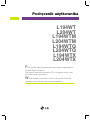 1
1
-
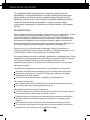 2
2
-
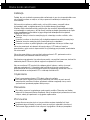 3
3
-
 4
4
-
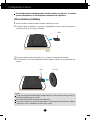 5
5
-
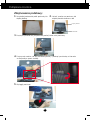 6
6
-
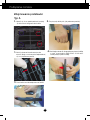 7
7
-
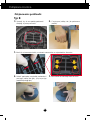 8
8
-
 9
9
-
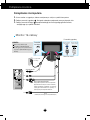 10
10
-
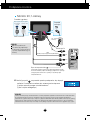 11
11
-
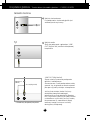 12
12
-
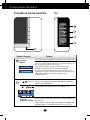 13
13
-
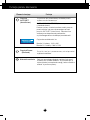 14
14
-
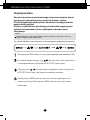 15
15
-
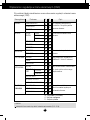 16
16
-
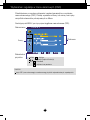 17
17
-
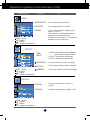 18
18
-
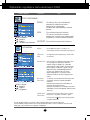 19
19
-
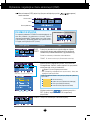 20
20
-
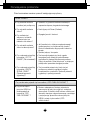 21
21
-
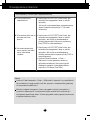 22
22
-
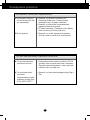 23
23
-
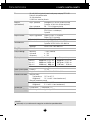 24
24
-
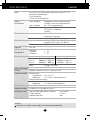 25
25
-
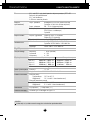 26
26
-
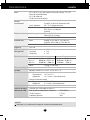 27
27
-
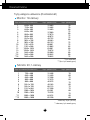 28
28
-
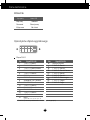 29
29
-
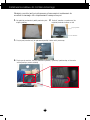 30
30
-
 31
31
-
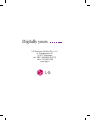 32
32
LG L204WT-SF Instrukcja obsługi
- Kategoria
- Telewizory
- Typ
- Instrukcja obsługi
- Niniejsza instrukcja jest również odpowiednia dla
Powiązane artykuły
-
LG L194WT-SF Instrukcja obsługi
-
LG L204WT-BF Instrukcja obsługi
-
LG L1953HR-SF Instrukcja obsługi
-
LG L226WTQ-PF Instrukcja obsługi
-
LG L226WT-SF Instrukcja obsługi
-
LG L226WTQ-SF Instrukcja obsługi
-
LG E2281VR-BN Instrukcja obsługi
-
LG IPS231P-BN Instrukcja obsługi
-
LG L1954SM-PF Instrukcja obsługi
-
LG W2386V-PF Instrukcja obsługi